谷歌浏览器(Google Chrome)老是断网怎么办
发布时间:2023-06-08 17:46:09来源:谷歌浏览器官网访问量:
谷歌浏览器(Google Chrome)老是断网怎么办?使用谷歌浏览器进行上网,需要网络的支持,如果出现断网的情况,会导致用户无法顺利搜索自己需要的内容。不少用户在使用谷歌浏览器过程中都遇到过断网的问题,想要一次性高效解决这个问题,可以参考下面小编总结的解决谷歌浏览器网络连接失败操作技巧进行操作。
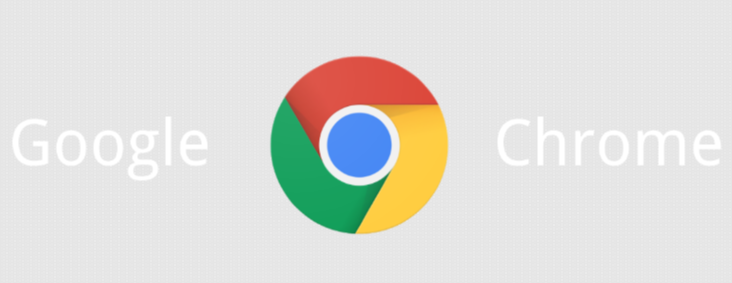
谷歌浏览器Chrome最新下载地址点击>>>Google浏览器<>点击>>>Google浏览器<>点击>>>Google浏览器<>
解决谷歌浏览器网络连接失败操作技巧
1、首先打开电脑,在电脑搜索栏输入“控制面板”字样并点击搜索,进入控制面板窗口后找到“网络和internet”选项并点击进入(如图所示)。
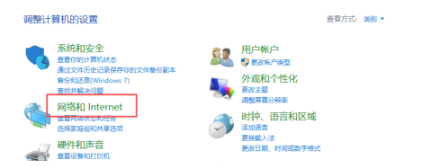
2、在网络和internet窗口中找到“Internet选项”按钮并单击(如图所示)。
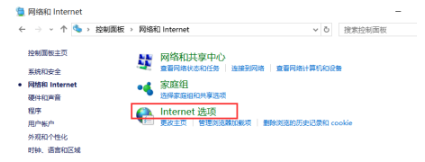
3、在Internet属性窗口中,选择上方“高级”按钮并点击。在高级页面中选择下方“重置”选项(如图所示)。
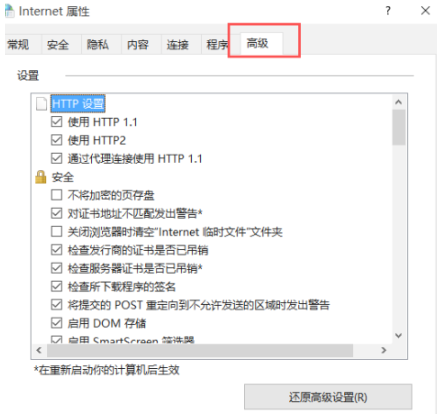
4、重置完成后回到桌面,在键盘上按下“Windows+X”按键,在出现的列表中选择“管理员”选项(如图所示)。
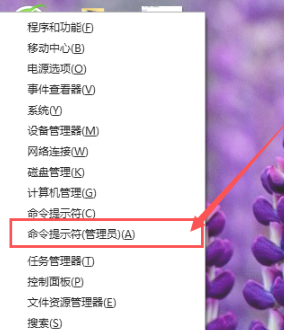
5、在出现的窗口中输入“Netsh winsock reset”字样并点击回车(如图所示)。
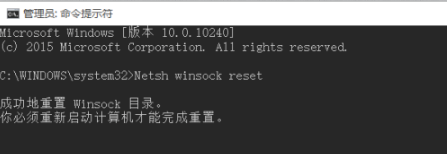
6、接着再次输入“netsh advfirewall reset”字样并点击回车(如图所示)。
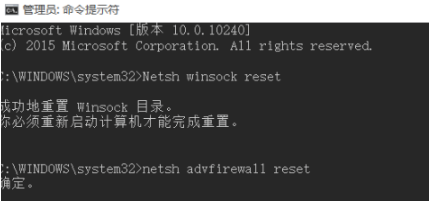
7、然后重新启动电脑就可以了(如图所示)。
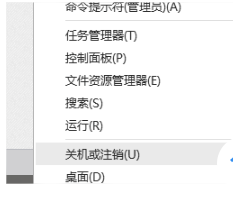
以上就是谷歌浏览器官网分享的【谷歌浏览器(Google Chrome)老是断网怎么办-解决谷歌浏览器网络连接失败操作技巧】全部内容,希望能够帮助到遇到上述问题的用户。







